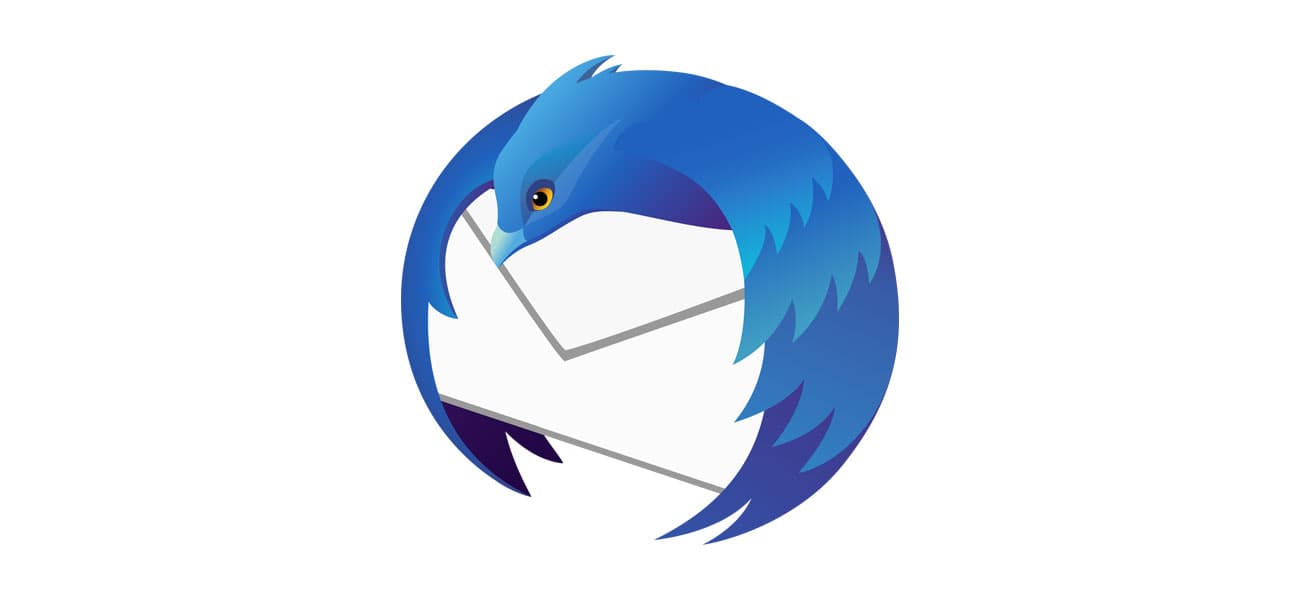
「Thunderbird」は「Firefox」を開発しているMozillaが開発した無料のメールソフト。
私も長年愛用しているのですが、PCの入れ替え時に忘れていることが多いので、備忘録も兼ねて「アカウントの追加方法」などを残しておきます。
関連記事:使い捨てメールアドレスを簡単に作成!「10 Minute Mail」&「Melt Mail」
Thunderbirdのアカウントの追加方法
- メニューバー「ツール」→「アカウント設定」
- 「アカウント操作」→「メールアカウントを追加」
- 名前・メールアドレス・パスワードを入力
- アカウント設定が見つかったら「手動設定」
- 送信サーバのポートを「587」認証方法を「通常のパスワード認証」に変更
ポートや認証方法が変更されていない場合
ポートや認証方法が変更されていない場合は、以下の手順を実行します。
- メニューバー「ツール」→「アカウント設定」
- 「送信(SMTPサーバ)」→アカウントを選んで「編集」
- 送信サーバのポートを「587」認証方法を「通常のパスワード認証」に変更
ThunderbirdはSMTPサーバーとか自動で拾ってきてくれるので、設定が楽でいいですね。
 【小ネタ】Googleで特定のキーワード検索すると面白い動きをする裏技
【小ネタ】Googleで特定のキーワード検索すると面白い動きをする裏技 写真を「チャリで来た」風に加工できるiPhoneアプリ「チャリで来た。カメラ」
写真を「チャリで来た」風に加工できるiPhoneアプリ「チャリで来た。カメラ」